Poznámka
Přístup k této stránce vyžaduje autorizaci. Můžete se zkusit přihlásit nebo změnit adresáře.
Přístup k této stránce vyžaduje autorizaci. Můžete zkusit změnit adresáře.
Automatizace prohlížeče umožňuje uživatelům komunikovat s webovými aplikacemi a komponenty prostřednictvím prvků uživatelského rozhraní. Prvky webového uživatelského rozhraní, neboli webové prvky, jednoznačně popisují webové komponenty, které bude akce zpracovávat.
Chcete-li provést automatizaci webu, musíte nejprve vytvořit novou instanci prohlížeče. Toho lze dosáhnout pomocí akcí Spustit prohlížeč, které podporují Microsoft Edge, Google Chrome, Mozilla Firefox a Internet Explorer. Pomocí akcí Spustit prohlížeč můžete také určit, zda má být webová stránka spuštěna na místní ploše nebo v prostředí virtuální plochy.
Poznámka:
Chcete-li spustit prohlížeč na virtuální ploše, nejprve zachyťte alespoň jeden prvek uživatelského rozhraní na této ploše. Tento prvek musí být dostupný v úložišti prvků uživatelského rozhraní vašeho toku.
Chcete-li přidat nový prvek uživatelského rozhraní, vyberte Přidat prvek uživatelského rozhraní prostřednictvím nasazené akce automatizace prohlížeče nebo podokna Prvky uživatelského rozhraní návrháře toků.
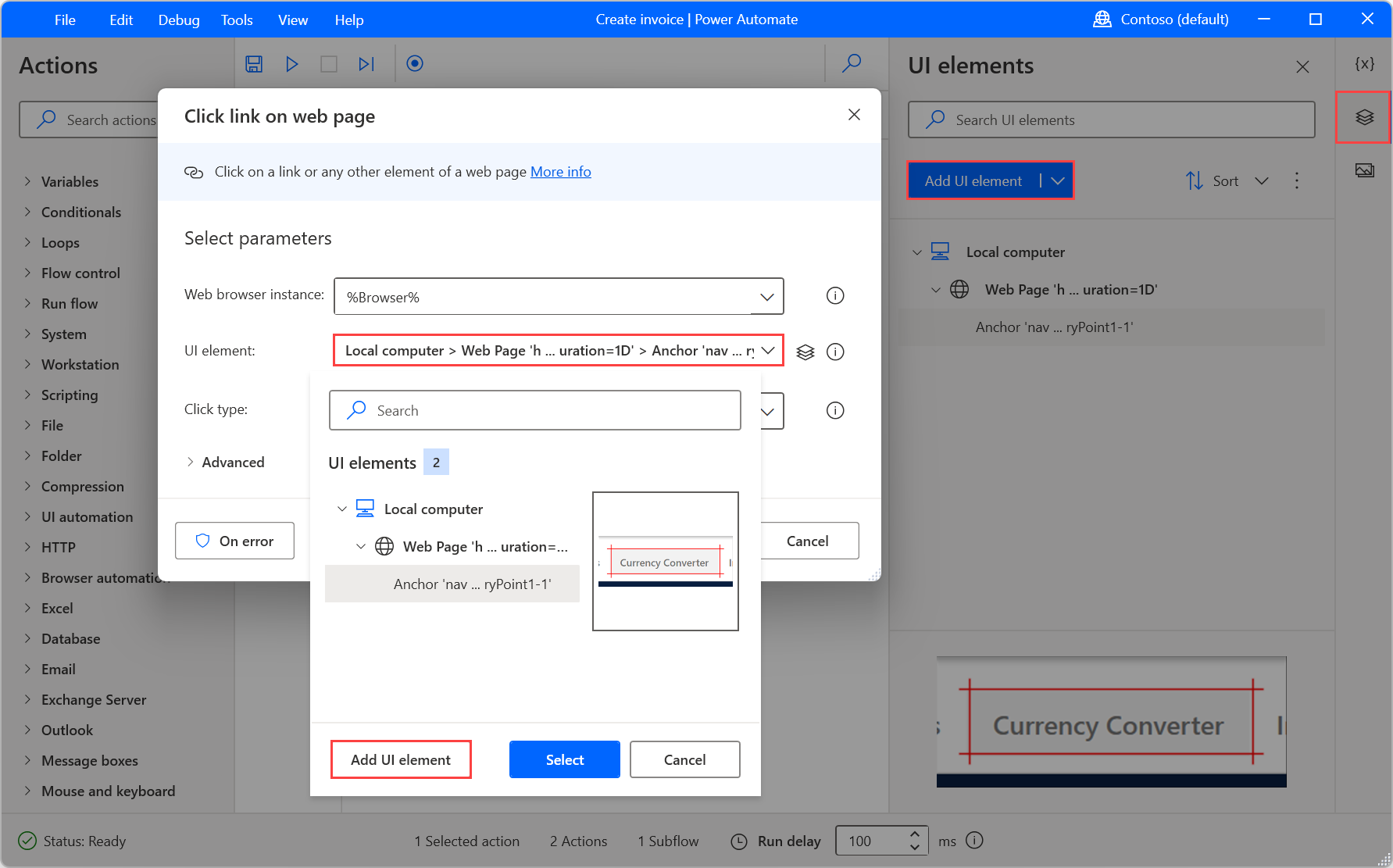
Všechny webové prvky uživatelského rozhraní jsou určeny jedním nebo více selektory CSS – webovými selektory, které stanovují hierarchickou strukturu komponenty na stránce. Selektory používají notaci > k označení, že každý prvek je obsažen v prvku na jeho levé straně.
Ačkoli jsou webové selektory vytvářeny automaticky při přidávání prvků uživatelského rozhraní, některé konkrétní scénáře vyžadují ručně vytvořené selektory. Když je potřeba vlastní webový selektor, můžete jej vytvořit buď úpravou existujícího selektoru nebo vytvořením úplně od začátku.
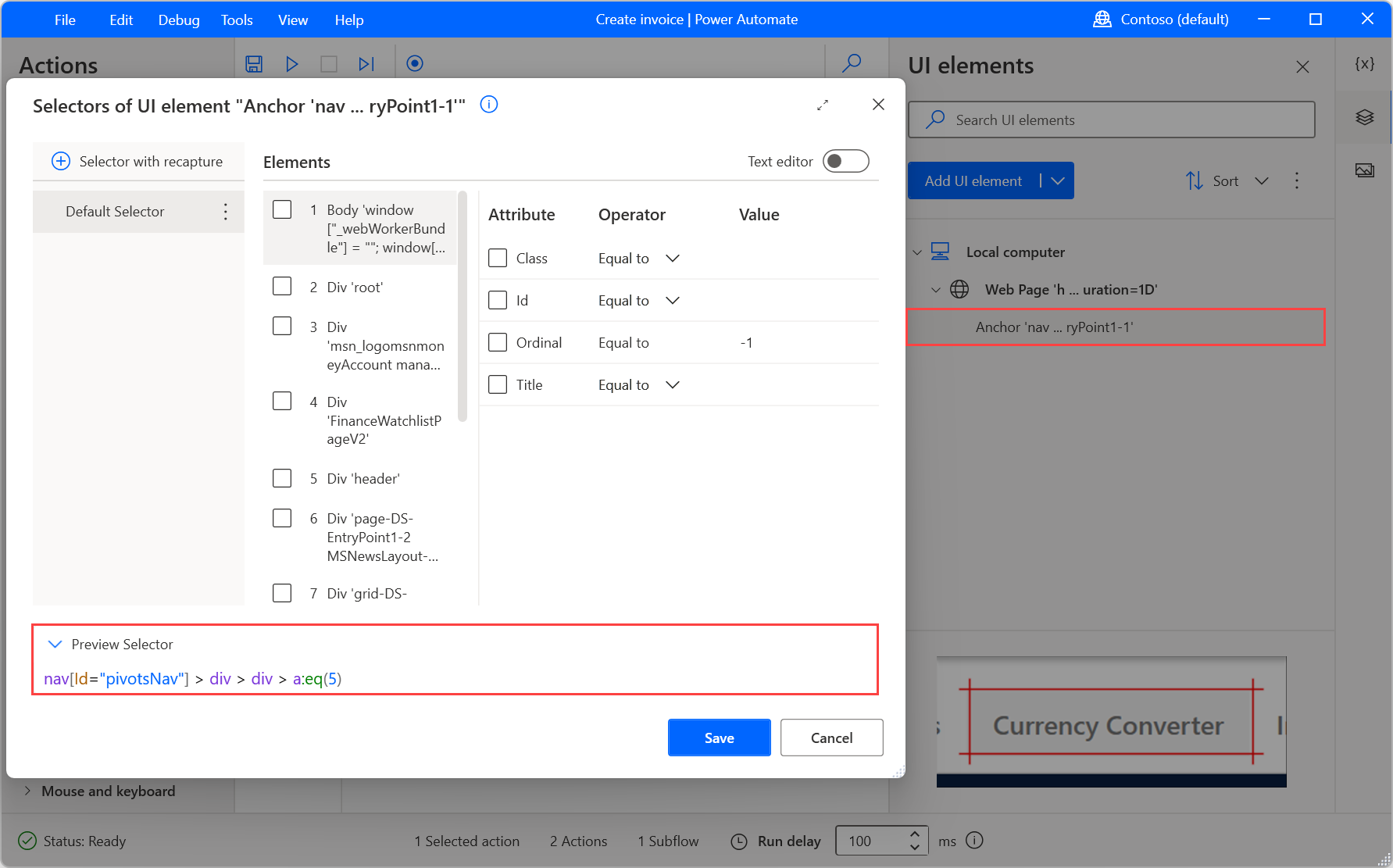
Chcete-li vytvořit dynamičtější webové toky, nahraďte operátory Je rovno jinými operátory nebo regulárními výrazy. Pokud navíc hodnota atributu webového selektoru závisí na výsledcích předchozích akcí, použijte proměnné namísto pevně zakódovaných hodnot.

Poznámka:
Další informace o vývoji webových toků a vytváření vlastních webových selektorů pro webové prvky najdete v části Automatizace webových toků a Vytvoření vlastního selektoru.
Extrahovat data z webové stránky
Extrahovat data z konkrétních částí webové stránky ve formě jednotlivých hodnot, seznamů, řádek nebo tabulek.
Další informace o použití této akce naleznete v části Extrakce webových dat.
Vstupní parametry
| Argument | Volitelné | Přijímá | Výchozí hodnota | Popis |
|---|---|---|---|---|
| Instance webového prohlížeče | Ne | Instance webového prohlížeče | Zadejte nebo vyberte proměnnou obsahující instanci webového prohlížeče, se kterou chcete pracovat | |
| Prvek uživatelského rozhraní | Ne | Prvek uživatelského rozhraní | Vyberte prvek uživatelského rozhraní na webové stránce, ze kterého chcete extrahovat data | |
| Parametry extrahování | Ne | Datová tabulka | Parametry, které se mají použít při extrahování dat. V závislosti na režimu extrakce tento parametr přijímá různá data. | |
| Max web pages to process | Ne | Číselná hodnota | Maximální počet webových stránek ke zpracování | |
| Odeslat fyzické kliknutí pro další stránku | – | Logická hodnota | False | Určete, zda se má kurzor myši před kliknutím fyzicky přesunout nad stránku. Fyzické kliknutí je vyžadováno v případech, kdy emulovaná kliknutí na stránce neprovedou s prvkem záměrnou akci. Protože tato možnost vyžaduje, aby bylo okno prohlížeče zaměřeno, automaticky jej přenese do popředí. |
| Selektor CSS stránky | Ne | Textová hodnota | Selektor stránky CSS | |
| Extraction mode | – | Nedefinováno, Jedna hodnota, Ručně vybrané hodnoty, Seznam, Tabulka, Celá tabulka HTML | Jedna hodnota | Určete, co se má z webové stránky extrahovat |
| Use paging | Není k dispozici | Logická hodnota | False | Určete, zda použít stránkování |
| Get all web pages | – | Logická hodnota | False | Určete, zda chcete získat všechny webové stránky |
| Zpracování dat při extrakci | – | Logická hodnota | False | Určete, zda se mají extrahovaná data zpracovávat tak, aby byla prezentována přesně tak, jak jsou zobrazena na webové stránce. Zpracování extrahovaných dat zahrnuje zobrazení informací vnořených do prvků iframe a filtrování přes skryté nebo viditelné prvky. U větších datových sad se tato možnost nedoporučuje, protože se tím prodlouží doba extrakce. |
| Časový limit | Ano | Číselná hodnota | 60 | Nastavte čas v sekundách, kdy chcete počkat na dokončení extrakce, než akce selže |
| Uložit datový model | – | Proměnná, tabulka Excelu | Proměnná | Určete, zda se mají extrahovaná data ukládat do proměnné nebo tabulky aplikace Excel |
Vytvořené proměnné
| Argument | Typ | Popis |
|---|---|---|
| ExcelInstance | Instance aplikace Excel | Instance aplikace Excel s extrahovanými daty. Tuto instanci použijte k práci s tabulkou (nebo k jejímu uložení a zavření) pomocí vyhrazených akcí aplikace Excel. |
| DataFromWebPage | Datová tabulka | Extrahovaná data ve formě jediné hodnoty, seznamu, datového řádku nebo datové tabulky. |
Výjimky
| Výjimka | Popis |
|---|---|
| Extrakce dat se nezdařila | Označuje problém s extrahováním dat |
| Instalaci aplikace Excel se nepodařilo spustit | Označuje problém se spuštěním instance aplikace Excel |
| Nepodařilo se zapsat hodnoty do aplikace Excel | Označuje problém se zápisem hodnot do aplikace Excel |
Získat podrobnosti o webové stránce
Získat vlastnost webové stránky, jako je titulek nebo zdrojový text.
Vstupní parametry
| Argument | Volitelné | Přijímá | Výchozí hodnota | Popis |
|---|---|---|---|---|
| Instance webového prohlížeče | Ne | Instance webového prohlížeče | Zadejte nebo vyberte proměnnou obsahující instanci webového prohlížeče, se kterou chcete pracovat | |
| Get | Není k dispozici | Popis webové stránky, meta klíčová slova webové stránky, název webové stránky, text webové stránky, zdroj webové stránky, aktuální adresa URL webového prohlížeče | Popis webové stránky | Vyberte informace, které chcete načíst z webové stránky |
Vytvořené proměnné
| Argument | Typ | Popis |
|---|---|---|
| WebPageProperty | Textová hodnota | Podrobnosti načtené z webové stránky |
Výjimky
| Výjimka | Popis |
|---|---|
| Nepodařilo se získat podrobnosti o webové stránce | Označuje problém se získáním podrobností zadané webové stránky |
Získat podrobnosti o prvku na webové stránce
Získat hodnotu atributu prvku na webové stránce.
Vstupní parametry
| Argument | Volitelné | Přijímá | Výchozí hodnota | Popis |
|---|---|---|---|---|
| Instance webového prohlížeče | Ne | Instance webového prohlížeče | Zadejte nebo vyberte proměnnou obsahující instanci webového prohlížeče, se kterou chcete pracovat | |
| Prvek uživatelského rozhraní | Ne | Prvek uživatelského rozhraní | Vyberte prvek uživatelského rozhraní na webové stránce, ze kterého chcete získat detaily | |
| Attribute name | Ne | Textová hodnota | Vlastní text | Zadejte nebo vyberte atribut, jehož hodnotu chcete načíst |
Vytvořené proměnné
| Argument | Typ | Popis |
|---|---|---|
| AttributeValue | Textová hodnota | Hodnota atributu webového prvku |
Výjimky
| Výjimka | Popis |
|---|---|
| Atribut prvku uživatelského rozhraní na webové stránce se nepodařilo načíst | Označuje problém s načítáním atributu prvku webové stránky |
Pořídit screenshot webové stránky
Pořídit snímek obrazovky webové stránky (nebo prvku webové stránky) aktuálně zobrazené v prohlížeči a uložit obrázek do souboru nebo do schránky.
Vstupní parametry
| Argument | Volitelné | Přijímá | Výchozí hodnota | Popis |
|---|---|---|---|---|
| Instance webového prohlížeče | Ne | Instance webového prohlížeče | Zadejte nebo vyberte proměnnou obsahující instanci webového prohlížeče, se kterou chcete pracovat | |
| Capture | Není k dispozici | Celá webová stránka, konkrétní prvek | Celá webová stránka | Určete, zda se má zachytit celá webová stránka, nebo pouze její konkrétní prvek |
| Prvek uživatelského rozhraní | Ne | Prvek uživatelského rozhraní | Vyberte prvek uživatelského rozhraní na webové stránce, který chcete zachytit | |
| Režim uložení | – | Schránka, soubor | Schránka | Určete, zda chcete obrázek uložit do souboru, nebo do schránky |
| Image file | Ne | Soubor | Chcete-li uložit snímek, nastavte úplnou cestu k souboru | |
| File format | Není k dispozici | BMP, EMF, EXIF, GIF, JPG, PNG, TIFF, WMF | BMP | Vyberte formát souboru obrázku |
Vytvořené proměnné
Tato akce nevytváří žádné proměnné.
Výjimky
| Výjimka | Popis |
|---|---|
| Prvek se zadaným selektorem CSS nebyl nalezen | Označuje, že prvek webové stránky se zadaným selektorem CSS nebyl nalezen |
| Soubor se nepodařilo uložit | Označuje problém při ukládání zadaného souboru |
| Uložení do schránky se nezdařilo | Označuje problém při ukládání do schránky |
| Nepodařilo se pořídit snímek obrazovky | Označuje problém s pořízením snímku obrazovky |
Zaměřit textové pole na webové stránce
Nastavit fokus na vstupní prvek webové stránky a posunout ho do zobrazení.
Vstupní parametry
| Argument | Volitelné | Přijímá | Výchozí hodnota | Popis |
|---|---|---|---|---|
| Instance webového prohlížeče | Ne | Instance webového prohlížeče | Zadejte nebo vyberte proměnnou obsahující instanci webového prohlížeče, se kterou chcete pracovat | |
| Prvek uživatelského rozhraní | Ne | Prvek uživatelského rozhraní | Vyberte prvek uživatelského rozhraní na webové stránce, na který se má nastavit fokus | |
| Počkat na načtení stránky | Není k dispozici | Logická hodnota | True | Určete, zda chcete před pokračováním počkat na úplné načtení nové webové stránky |
| Časový limit pro načítání webové stránky | Ne | Číselná hodnota | 60 | Nastavení času v sekundách, po kterém se má stránka načíst, než akce vyvolá chybu |
| Pokud se objeví vyskakovací dialogové okno | – | Zavřít, stisknout tlačítko, nic nedělat | Nic nedělat | Určete, co dělat, když se zobrazí vyskakovací dialogové okno |
| Dialog button to press | Ano | Textová hodnota | OK | Zadejte tlačítko, které se má stisknout, pokud se zobrazí vyskakovací dialogové okno |
Vytvořené proměnné
Tato akce nevytváří žádné proměnné.
Výjimky
| Výjimka | Popis |
|---|---|
| Prvek se zadaným selektorem CSS nebyl nalezen | Označuje, že prvek webové stránky se zadaným selektorem CSS nebyl nalezen |
| Nepodařilo se nastavit vstupní fokus na textové pole webové stránky | Označuje problém s nastavením vstupního fokusu na zadané textové pole webové stránky |
Vyplnění textového pole na webové stránce
Vyplnit textové pole na webové stránce zadaným textem.
Vstupní parametry
| Argument | Volitelné | Přijímá | Výchozí hodnota | Popis |
|---|---|---|---|---|
| Instance webového prohlížeče | Ne | Instance webového prohlížeče | Zadejte nebo vyberte proměnnou obsahující instanci webového prohlížeče, se kterou chcete pracovat | |
| Prvek uživatelského rozhraní | Ne | Prvek uživatelského rozhraní | Vyberte textové pole, které chcete vyplnit | |
| Text | Ne | Přímé zadání šifrovaného textu nebo textové hodnoty | Zadejte text k vyplnění do textového pole | |
| Pokud pole není prázdné | Ano | Nahradit text, připojit text | Nahradit text | Určete, zda má být existující obsah nahrazen, nebo připojen. |
| Vyplnění textu pomocí fyzických úhozů | – | Logická hodnota | False | Emulujte pomocí fyzických úhozů při vyplňování textu do prvků textového pole uživatelského rozhraní. Fyzické úhozy kláves jsou vyžadovány v případech, kdy emulovaná vyplnění textu neprovede záměrnou akci v prvku. Protože tato možnost vyžaduje, aby bylo okno prohlížeče zaměřeno, automaticky jej přenese do popředí. |
| Emulate typing | – | Logická hodnota | True | Určete, zda chcete vyplnit textové pole najednou nastavením hodnoty textového pole, nebo emulovat uživatele zadáváním jednotlivých znaků. Druhá metoda je pomalejší, ale vyžaduje se u některých složitých webových stránek. |
| Unfocus text box after filling it | Není k dispozici | Logická hodnota | False | Vyberte, zda se má textové pole rozostřit přímo poté, co tato akce vyplní zadaný text. V případě zahození seznamů automatického doplňování je třeba tento parametr nastavit na False. |
| Počkat na načtení stránky | – | Logická hodnota | True | Určete, zda chcete po vyplnění textového pole počkat na úplné načtení nové webové stránky |
| Časový limit pro načítání webové stránky | Ne | Číselná hodnota | 60 | Nastavení času v sekundách, po kterém se má stránka načíst, než akce vyvolá chybu |
| Pokud se objeví vyskakovací dialogové okno | – | Zavřít, stisknout tlačítko, nic nedělat | Nic nedělat | Určete, co dělat, pokud se po vyplnění textového pole zobrazí vyskakovací dialogové okno |
| Dialog button to press | Ano | Textová hodnota | OK | Zadejte tlačítko, které se má stisknout, pokud se zobrazí vyskakovací dialogové okno |
Vytvořené proměnné
Tato akce nevytváří žádné proměnné.
Výjimky
| Výjimka | Popis |
|---|---|
| Prvek se zadaným selektorem CSS nebyl nalezen | Označuje, že prvek webové stránky se zadaným selektorem CSS nebyl nalezen |
| Zápis do textového pole se nezdařil | Označuje problém se zápisem do zadaného textového pole |
Nastavit stav zaškrtávacího políčka na webové stránce
Zaškrtnout nebo zrušit zaškrtnutí políčka ve webovém formuláři.
Vstupní parametry
| Argument | Volitelné | Přijímá | Výchozí hodnota | Popis |
|---|---|---|---|---|
| Instance webového prohlížeče | Ne | Instance webového prohlížeče | Zadejte nebo vyberte proměnnou obsahující instanci webového prohlížeče, se kterou chcete pracovat | |
| Prvek uživatelského rozhraní | Ne | Prvek uživatelského rozhraní | Vybrat zaškrtávací políčko, jehož stav chcete nastavit | |
| Stav zaškrtávacího políčka | – | Zakšrtnuto, Nezaškrtnuto | Zaškrtnuto | Vybrat stav zaškrtávacího políčka |
| Wait for page to load | Není k dispozici | Logická hodnota | True | Určete, zda chcete po nastavení stavu zaškrtávacího políčka počkat na úplné načtení nové webové stránky |
| Časový limit pro načítání webové stránky | Ne | Číselná hodnota | 60 | Nastavení času v sekundách, po kterém se má stránka načíst, než akce vyvolá chybu |
| Pokud se objeví vyskakovací dialogové okno | – | Zavřít, stisknout tlačítko, nic nedělat | Nic nedělat | Určete, co dělat, pokud se po nastavení stavu zaškrtávacího políčka zobrazí vyskakovací dialogové okno |
| Dialog button to press | Ano | Textová hodnota | OK | Zadejte tlačítko, které se má stisknout, pokud se zobrazí vyskakovací dialogové okno |
Vytvořené proměnné
Tato akce nevytváří žádné proměnné.
Výjimky
| Výjimka | Popis |
|---|---|
| Prvek se zadaným selektorem CSS nebyl nalezen | Označuje, že prvek webové stránky se zadaným selektorem CSS nebyl nalezen |
| Nepodařilo se nastavit stav zaškrtávacího políčka | Označuje problém s nastavením stavu zadaného zaškrtávacího políčka |
Vybrat přepínač na webové stránce
Vybrat přepínač na webové stránce.
Vstupní parametry
| Argument | Volitelné | Přijímá | Výchozí hodnota | Popis |
|---|---|---|---|---|
| Instance webového prohlížeče | Ne | Instance webového prohlížeče | Zadejte nebo vyberte proměnnou obsahující instanci webového prohlížeče, se kterou chcete pracovat | |
| Prvek uživatelského rozhraní | Ne | Prvek uživatelského rozhraní | Přepínač, který se má vybrat | |
| Počkat na načtení stránky | – | Logická hodnota | True | Určete, zda chcete po výběru přepínače počkat na úplné načtení nové webové stránky |
| Časový limit pro načítání webové stránky | Ne | Číselná hodnota | 60 | Nastavení času v sekundách, po kterém se má stránka načíst, než akce vyvolá chybu |
| Pokud se objeví vyskakovací dialogové okno | – | Zavřít, stisknout tlačítko, nic nedělat | Nic nedělat | Určete, co dělat, pokud se po výběru přepínače zobrazí vyskakovací dialogové okno |
| Dialog button to press | Ano | Textová hodnota | OK | Tlačítko dialogového okna, které se má stisknout, pokud se zobrazí vyskakovací dialogové okno |
Vytvořené proměnné
Tato akce nevytváří žádné proměnné.
Výjimky
| Výjimka | Popis |
|---|---|
| Prvek se zadaným selektorem CSS nebyl nalezen | Označuje, že prvek webové stránky se zadaným selektorem CSS nebyl nalezen |
| Přepínač se nepodařilo vybrat | Označuje problém s výběrem zadaného přepínače |
Nastavit hodnotu rozevíracího seznamu na webové stránce
Nastavit nebo vymazat vybrané možnosti pro rozevírací seznam ve webovém formuláři.
Vstupní parametry
| Argument | Volitelné | Přijímá | Výchozí hodnota | Popis |
|---|---|---|---|---|
| Instance webového prohlížeče | Ne | Instance webového prohlížeče | Zadejte nebo vyberte proměnnou obsahující instanci webového prohlížeče, se kterou chcete pracovat | |
| Prvek uživatelského rozhraní | Ne | Prvek uživatelského rozhraní | Vybrat rozevírací seznam, jehož hodnotu chcete nastavit | |
| Operation | – | Vymazat všechny možnosti, Vybrat možnosti podle názvu, Vybrat možnosti podle indexu | Vymazat všechny možnosti | Vyberte, zda chcete vybrat hodnotu nebo vymazat vybranou hodnotu rozevíracího seznamu |
| Názvy možností | Ne | Seznamtextových hodnot | V rozevíracím seznamu zadejte možnost nebo seznam možností, které chcete vybrat. Více možností má smysl pouze při práci se seznamy s více výběry. Pokud je seznam jedním výběrem, použije se pouze první zadaná možnost ze seznamu. | |
| Použít regulární výrazy | – | Logická hodnota | False | Určete, zda možnost pojmenuje hodnoty, které mají být interpretovány jako regulární výraz |
| Indexy možností | Ne | Seznamčíselných hodnot | V rozevíracím seznamu zadejte index nebo seznam indexů, které chcete vybrat. Více možností má smysl pouze při práci se seznamy s více výběry. Pokud je seznam jedním výběrem, použije se pouze první zadaná možnost ze seznamu. | |
| Počkat na načtení stránky | – | Logická hodnota | True | Určete, zda chcete po nastavení hodnoty rozevíracího seznamu počkat na úplné načtení nové webové stránky |
| Časový limit pro načítání webové stránky | Ne | Číselná hodnota | 60 | Nastavení času v sekundách, po kterém se má stránka načíst, než akce vyvolá chybu |
| Pokud se objeví vyskakovací dialogové okno | – | Zavřít, stisknout tlačítko, nic nedělat | Nic nedělat | Určete, co dělat, pokud se po nastavení hodnoty rozevíracího seznamu zobrazí vyskakovací dialogové okno |
| Dialog button to press | Ano | Textová hodnota | OK | Zadejte tlačítko, které se má stisknout, pokud se zobrazí vyskakovací dialogové okno |
Vytvořené proměnné
Tato akce nevytváří žádné proměnné.
Výjimky
| Výjimka | Popis |
|---|---|
| Prvek se zadaným selektorem CSS nebyl nalezen | Označuje, že prvek webové stránky se zadaným selektorem CSS nebyl nalezen |
| Vybranou možnost se nepodařilo nastavit | Označuje problém s nastavením vybrané možnosti rozevíracího seznamu |
Stisknout tlačítko na webové stránce
Stisknout tlačítko na webové stránce.
Vstupní parametry
| Argument | Volitelné | Přijímá | Výchozí hodnota | Popis |
|---|---|---|---|---|
| Instance webového prohlížeče | Ne | Instance webového prohlížeče | Zadejte nebo vyberte proměnnou obsahující instanci webového prohlížeče, se kterou chcete pracovat | |
| Prvek uživatelského rozhraní | Ne | Prvek uživatelského rozhraní | Vybrat tlačítko, které se má stisknout | |
| Počkat na načtení stránky | – | Logická hodnota | True | Určete, zda chcete po stisknutí tlačítka počkat na úplné načtení nové webové stránky |
| Časový limit pro načítání webové stránky | Ne | Číselná hodnota | 60 | Nastavení času v sekundách, po kterém se má stránka načíst, než akce vyvolá chybu |
| Pokud se objeví vyskakovací dialogové okno | – | Zavřít, stisknout tlačítko, nic nedělat | Nic nedělat | Určete, co dělat, pokud se po stisknutí tlačítka zobrazí vyskakovací dialogové okno |
| Dialog button to press | Ano | Textová hodnota | OK | Zadejte tlačítko, které se má stisknout, pokud se zobrazí vyskakovací dialogové okno |
Vytvořené proměnné
Tato akce nevytváří žádné proměnné.
Výjimky
| Výjimka | Popis |
|---|---|
| Prvek se zadaným selektorem CSS nebyl nalezen | Označuje, že prvek webové stránky se zadaným selektorem CSS nebyl nalezen |
| Kliknutí na tlačítko webové stránky se nezdařilo | Označuje problém s kliknutím na zadané tlačítko webové stránky |
Pokud webová stránka obsahuje
Označit začátek podmíněného bloku akcí v závislosti na tom, zda na webové stránce existuje konkrétní část textu nebo prvek uživatelského rozhraní.
Vstupní parametry
| Argument | Volitelné | Přijímá | Výchozí hodnota | Popis |
|---|---|---|---|---|
| Instance webového prohlížeče | Ne | Instance webového prohlížeče | Zadejte nebo vyberte proměnnou obsahující instanci webového prohlížeče, se kterou chcete pracovat | |
| Check if web page | Není k dispozici | Obsahuje prvek, Neobsahuje prvek, Obsahuje text, Neobsahuje text | Obsahuje prvek | Zkontrolovat, zda na webové stránce existuje konkrétní text nebo prvek webové stránky |
| Prvek uživatelského rozhraní | Ne | Prvek uživatelského rozhraní | Vyberte prvek uživatelského rozhraní na webové stránce, který se má zkontrolovat | |
| Text | Ne | Textová hodnota | Zadejte text na webové stránce, který se má zkontrolovat |
Vytvořené proměnné
Tato akce nevytváří žádné proměnné.
Výjimky
| Výjimka | Popis |
|---|---|
| Nepodařilo se komunikovat s prohlížečem | Označuje, že došlo k chybě prohlížeče |
Čekat na obsah webové stránky
Pozastavit tok, dokud se na webové stránce nezobrazí nebo z ní nezmizí konkrétní část textu nebo prvek webové stránky.
Vstupní parametry
| Argument | Volitelné | Přijímá | Výchozí hodnota | Popis |
|---|---|---|---|---|
| Instance webového prohlížeče | Ne | Instance webového prohlížeče | Zadejte nebo vyberte proměnnou obsahující instanci webového prohlížeče, se kterou chcete pracovat | |
| Wait for web page to | Není k dispozici | Obsahuje prvek, Neobsahuje prvek, Obsahuje text, Neobsahuje text | Obsahuje prvek | Určete, zda čekat, až se na webové stránce zobrazí nebo z ní zmizí konkrétní text nebo prvek webové stránky |
| Prvek uživatelského rozhraní | Ne | Prvek uživatelského rozhraní | Vyberte prvek uživatelského rozhraní na webové stránce, který se má zkontrolovat | |
| Text | Ne | Textová hodnota | Zadejte text na webové stránce, který se má zkontrolovat |
Vytvořené proměnné
Tato akce nevytváří žádné proměnné.
Výjimky
| Výjimka | Popis |
|---|---|
| Čekání na obsah webové stránky selhalo | Označuje, že operace čekání selhala |
Spustit nový Internet Explorer
Spusťte novou instanci nebo připojte k běžící instanci prohlížeče Internet Explorer pro automatizaci akcí na webu a webových aplikací.
Vstupní parametry
| Argument | Volitelné | Přijímá | Výchozí hodnota | Popis |
|---|---|---|---|---|
| Launch mode | Není k dispozici | Spustit automatizační prohlížeč, Spustit nový Internet Explorer, Připojit k běhu Internet Explorer | Spustit prohlížeč automatizace | Určete, zda se má spustit prohlížeč automatizace nebo nová instance prohlížeče Internet Explorer, nebo se připojit k existující |
| Attach to Internet Explorer tab | Není k dispozici | Podle titulku, Podle URL, Použít okno na popředí | Podle titulku | Určete, zda se má připojit na kartu prohlížeče Internet Explorer podle názvu, adresy URL, nebo zda se má připojit na aktivní kartu prohlížeče Internet Explorer spuštěné jako okno v popředí |
| Initial URL | Ne | Textová hodnota | Zadejte adresu URL webových stránek, kterou chcete navštívit při spuštění webového prohlížeče | |
| Tab title | Ne | Textová hodnota | Zadejte název (nebo jeho část) karty prohlížeče Internet Explorer, ke které se chcete připojit | |
| Tab URL | Ne | Textová hodnota | Zadejte adresu URL (nebo jeho část) karty prohlížeče Internet Explorer, ke které se chcete připojit | |
| Window state | Není k dispozici | Nermální, maximalizovaný, minimalizovaný | Nermální | Určete, zda se má okno prohlížeče spustit v normálním, minimalizovaném nebo maximalizovaném stavu |
| Cílová plocha | – | Místní počítač, libovolný virtuální klient, který je aktuálně připojen nebo má zachycený alespoň jeden prvek uživatelského rozhraní | Místní počítač | Nastavte připojovací řetězec cílové plochy, kterou prohlížeč spustí. |
| Clear cache | – | Logická hodnota | False | Určete, zda se má hned po spuštění vymazat celá mezipaměť webového prohlížeče |
| Clear cookies | Není k dispozici | Logická hodnota | False | Určete, zda se mají hned po spuštění webového prohlížeče vymazat všechny uložené soubory cookie |
| Wait for page to load | Není k dispozici | Logická hodnota | True | Určete, zda chcete před pokračováním počkat na úplné načtení nové webové stránky |
| Časový limit pro načítání webové stránky | Ne | Číselná hodnota | 60 | Nastavení času v sekundách, po kterém se má stránka načíst, než akce vyvolá chybu |
| Pokud se objeví vyskakovací dialogové okno | – | Zavřít, stisknout tlačítko, nic nedělat | Nic nedělat | Určete, co dělat, pokud se při načítání úvodní webové stránky zobrazí vyskakovací dialogové okno |
| Dialog button to press | Ano | Textová hodnota | OK | Zadejte tlačítko, které se má stisknout, pokud se zobrazí vyskakovací dialogové okno |
| Custom user agent string | Ano | Textová hodnota | Zadejte vlastní řetězec uživatelského agenta pro webovou pomocnou rutinu modulu runtime. Pokud toto pole zůstane prázdné, webová pomocná rutina modulu runtime standardně použije řetězec uživatelského agenta prohlížeče Internet Explorer nainstalovaného v počítači. |
Poznámka:
Možnosti Vymazat mezipaměť a Vymazat soubory cookies fungují, jak bylo zamýšleno, pouze pokud je v nabídce Možnosti Internetu vypnutý provoz v chráněném režimu.
Vytvořené proměnné
| Argument | Typ | Popis |
|---|---|---|
| InternetExplorer | Web browser instance | Nová instance prohlížeče Internet Explorer pro použití s akcemi automatizace prohlížeče |
Výjimky
| Výjimka | Popis |
|---|---|
| Internet Explorer se nepodařilo spustit | Označuje problém se spuštěním prohlížeče Internet Explorer |
| Neplatná adresa URL | Označuje, že zadaná adresa URL byla neplatná |
Spustit nový Firefox
Spusťte novou instanci nebo připojte k běžící instanci prohlížeče Firefox pro automatizaci akcí na webu a webových aplikací.
Vstupní parametry
| Argument | Volitelné | Přijímá | Výchozí hodnota | Popis |
|---|---|---|---|---|
| Launch mode | Není k dispozici | Spustit novou instanci, připojit se ke spuštěné instanci | Spustit novou instanci | Určete, zda se má spustit nová instance prohlížeče Firefox, nebo se připojit k existující |
| Attach to Firefox tab | Není k dispozici | Podle titulku, Podle URL, Použít okno na popředí | Podle titulku | Určete, zda se má připojit na kartu prohlížeče Firefox podle názvu, adresy URL, nebo zda se má připojit na aktivní kartu prohlížeče Firefox spuštěné jako okno v popředí |
| Initial URL | Ne | Textová hodnota | Zadejte adresu URL webových stránek, kterou chcete navštívit při spuštění webového prohlížeče | |
| Tab title | Ne | Textová hodnota | Zadejte název (nebo jeho část) karty prohlížeče Firefox, ke které se chcete připojit | |
| Tab URL | Ne | Textová hodnota | Zadejte adresu URL (nebo jeho část) karty prohlížeče Firefox, ke které se chcete připojit | |
| Window state | Není k dispozici | Nermální, maximalizovaný, minimalizovaný | Nermální | Určete, zda se má okno prohlížeče spustit v normálním, minimalizovaném nebo maximalizovaném stavu |
| Cílová plocha | – | Místní počítač, libovolný virtuální klient, který je aktuálně připojen nebo má zachycený alespoň jeden prvek uživatelského rozhraní | Místní počítač | Nastavte připojovací řetězec cílové plochy, kterou prohlížeč spustí. |
| Clear cache | – | Logická hodnota | False | Určete, zda se má hned po spuštění vymazat celá mezipaměť webového prohlížeče |
| Clear cookies | Není k dispozici | Logická hodnota | False | Určete, zda se mají hned po spuštění webového prohlížeče vymazat všechny uložené soubory cookie |
| Wait for page to load | Není k dispozici | Logická hodnota | True | Určete, zda chcete před pokračováním počkat na úplné načtení nové webové stránky |
| Časový limit pro načítání webové stránky | Ne | Číselná hodnota | 60 | Nastavení času v sekundách, po kterém se má stránka načíst, než akce vyvolá chybu |
| Pokud se objeví vyskakovací dialogové okno | – | Zavřít, stisknout tlačítko, nic nedělat | Nic nedělat | Určete, co dělat, pokud se při načítání úvodní webové stránky zobrazí vyskakovací dialogové okno |
| Dialog button to press | Ano | Textová hodnota | OK | Zadejte tlačítko, které se má stisknout, pokud se zobrazí vyskakovací dialogové okno |
| Timeout | Ne | Číselná hodnota | 60 | Nastavit dobu v sekundách, po kterou chcete počkat na spuštění prohlížeče, než akce selže |
| Složka uživatelských dat | – | Výchozí Picture-in-Picture, Výchozí prohlížeč, Vlastní | Výchozí nastavení režimu Picture-in-Picture | Určete složku uživatelských dat, kterou prohlížeč používá, když tok běží v režimu Picture-in-Picture. Pokud je vybrána možnost Výchozí prohlížeč, nelze prohlížeč otevřít současně na ploše i v režimu Picture-in-Picture.. Další informace |
| Cesta ke složce uživatelských dat | Ne | Složka | Určete cestu ke složce uživatelských dat, kterou prohlížeč používá, když tok běží v režimu Picture-in-Picture. Další informace |
Vytvořené proměnné
| Argument | Typ | Popis |
|---|---|---|
| Prohlížeč | Web browser instance | Nová instance prohlížeče Firefox pro použití s akcemi automatizace prohlížeče |
Výjimky
| Výjimka | Popis |
|---|---|
| Firefox se nepodařilo spustit | Označuje problém se spuštěním prohlížeče Firefox |
| Neplatná adresa URL | Označuje, že zadaná adresa URL byla neplatná |
Spustit nový Chrome
Spusťte novou instanci nebo připojte k běžící instanci prohlížeče Chrome pro automatizaci webů a webových aplikací.
Vstupní parametry
| Argument | Volitelné | Přijímá | Výchozí hodnota | Popis |
|---|---|---|---|---|
| Launch mode | Není k dispozici | Spustit novou instanci, připojit se ke spuštěné instanci | Spustit novou instanci | Určete, zda se má spustit nová instance prohlížeče Chrome, nebo se připojit k existující |
| Attach to Chrome tab | Není k dispozici | Podle titulku, Podle URL, Použít okno na popředí | Podle titulku | Určete, zda se má připojit na kartu prohlížeče Chrome podle názvu, adresy URL, nebo zda se má připojit na aktivní kartu prohlížeče Chrome spuštěné jako okno v popředí |
| Initial URL | Ne | Textová hodnota | Zadejte adresu URL webových stránek, kterou chcete navštívit při spuštění webového prohlížeče | |
| Tab title | Ne | Textová hodnota | Zadejte název (nebo jeho část) karty prohlížeče Chrome, ke které se chcete připojit | |
| Tab URL | Ne | Textová hodnota | Zadejte adresu URL (nebo jeho část) karty prohlížeče Chrome, ke které se chcete připojit | |
| Window state | Není k dispozici | Nermální, maximalizovaný, minimalizovaný | Nermální | Určete, zda se má okno prohlížeče spustit v normálním, minimalizovaném nebo maximalizovaném stavu |
| Cílová plocha | – | Místní počítač, libovolný virtuální klient, který je aktuálně připojen nebo má zachycený alespoň jeden prvek uživatelského rozhraní | Místní počítač | Nastavte připojovací řetězec cílové plochy, kterou prohlížeč spustí. |
| Clear cache | – | Logická hodnota | False | Určete, zda se má hned po spuštění vymazat celá mezipaměť webového prohlížeče |
| Clear cookies | Není k dispozici | Logická hodnota | False | Určete, zda se mají hned po spuštění webového prohlížeče vymazat všechny uložené soubory cookie |
| Wait for page to load | Není k dispozici | Logická hodnota | True | Určete, zda chcete před pokračováním počkat na úplné načtení nové webové stránky |
| Časový limit pro načítání webové stránky | Ne | Číselná hodnota | 60 | Nastavení času v sekundách, po kterém se má stránka načíst, než akce vyvolá chybu |
| Pokud se objeví vyskakovací dialogové okno | – | Zavřít, stisknout tlačítko, nic nedělat | Nic nedělat | Určete, co dělat, pokud se při načítání úvodní webové stránky zobrazí vyskakovací dialogové okno |
| Dialog button to press | Ano | Textová hodnota | OK | Zadejte tlačítko, které se má stisknout, pokud se zobrazí vyskakovací dialogové okno |
| Timeout | Ne | Číselná hodnota | 60 | Nastavit dobu v sekundách, po kterou chcete počkat na otevření prohlížeče, než akce selže |
| Složka uživatelských dat | – | Výchozí Picture-in-Picture, Výchozí prohlížeč, Vlastní | Výchozí nastavení režimu Picture-in-Picture | Určete složku uživatelských dat, kterou prohlížeč používá, když tok běží v režimu Picture-in-Picture. Pokud je vybrána možnost Výchozí prohlížeč, nelze prohlížeč otevřít současně na ploše i v režimu Picture-in-Picture.. Další informace |
| Cesta ke složce uživatelských dat | Ne | Složka | Určete cestu ke složce uživatelských dat, kterou prohlížeč používá, když tok běží v režimu Picture-in-Picture. Další informace |
Vytvořené proměnné
| Argument | Typ | Popis |
|---|---|---|
| Prohlížeč | Web browser instance | Nová instance prohlížeče Chrome pro použití s akcemi automatizace prohlížeče |
Výjimky
| Výjimka | Popis |
|---|---|
| Chrome se nepodařilo spustit | Označuje problém se spuštěním prohlížeče Chrome |
| Neplatná adresa URL | Označuje, že zadaná adresa URL byla neplatná |
Spustit nový Microsoft Edge
Spusťte novou instanci nebo připojte k běžící instanci prohlížeče Microsoft Edge pro automatizaci akcí na webu a webových aplikací.
Vstupní parametry
| Argument | Volitelné | Přijímá | Výchozí hodnota | Popis |
|---|---|---|---|---|
| Launch mode | Není k dispozici | Spustit novou instanci, připojit se ke spuštěné instanci | Spustit novou instanci | Určete, zda se má spustit nová instance prohlížeče Microsoft Edge, nebo se připojit k existující |
| Attach to Microsoft Edge tab | Není k dispozici | Podle titulku, Podle URL, Použít okno na popředí | Podle titulku | Určete, zda se má připojit na kartu prohlížeče Microsoft Edge podle názvu, adresy URL, nebo zda se má připojit na aktivní kartu prohlížeče Microsoft Edge spuštěné jako okno v popředí |
| Initial URL | Ne | Textová hodnota | Zadejte adresu URL webových stránek, kterou chcete navštívit při spuštění webového prohlížeče | |
| Tab title | Ne | Textová hodnota | Zadejte název (nebo jeho část) karty prohlížeče Microsoft Edge, ke které se chcete připojit | |
| Tab URL | Ne | Textová hodnota | Zadejte adresu URL (nebo jeho část) karty prohlížeče Microsoft Edge, ke které se chcete připojit | |
| Window state | Není k dispozici | Nermální, maximalizovaný, minimalizovaný | Nermální | Určete, zda se má okno prohlížeče spustit v normálním, minimalizovaném nebo maximalizovaném stavu |
| Cílová plocha | – | Místní počítač, libovolný virtuální klient, který je aktuálně připojen nebo má zachycený alespoň jeden prvek uživatelského rozhraní | Místní počítač | Nastavte připojovací řetězec cílové plochy, kterou prohlížeč spustí. |
| Clear cache | – | Logická hodnota | False | Určete, zda se má hned po spuštění vymazat celá mezipaměť webového prohlížeče |
| Clear cookies | Není k dispozici | Logická hodnota | False | Určete, zda se mají hned po spuštění webového prohlížeče vymazat všechny uložené soubory cookie |
| Wait for page to load | Není k dispozici | Logická hodnota | True | Určete, zda chcete před pokračováním počkat na úplné načtení nové webové stránky |
| Časový limit pro načítání webové stránky | Ne | Číselná hodnota | 60 | Nastavení času v sekundách, po kterém se má stránka načíst, než akce vyvolá chybu |
| Pokud se objeví vyskakovací dialogové okno | – | Zavřít, stisknout tlačítko, nic nedělat | Nic nedělat | Určete, co dělat, pokud se při načítání úvodní webové stránky zobrazí vyskakovací dialogové okno |
| Dialog button to press | Ano | Textová hodnota | OK | Zadejte tlačítko, které se má stisknout, pokud se zobrazí vyskakovací dialogové okno |
| Timeout | Ne | Číselná hodnota | 60 | Nastavit dobu v sekundách, po kterou chcete počkat na spuštění prohlížeče, než akce selže |
| Složka uživatelských dat | – | Výchozí Picture-in-Picture, Výchozí prohlížeč, Vlastní | Výchozí nastavení režimu Picture-in-Picture | Určete složku uživatelských dat, kterou prohlížeč používá, když tok běží v režimu Picture-in-Picture. Pokud je vybrána možnost Výchozí prohlížeč, nelze prohlížeč otevřít současně na ploše i v režimu Picture-in-Picture.. Další informace |
| Cesta ke složce uživatelských dat | Ne | Složka | Určete cestu ke složce uživatelských dat, kterou prohlížeč používá, když tok běží v režimu Picture-in-Picture. Další informace |
Vytvořené proměnné
| Argument | Typ | Popis |
|---|---|---|
| Prohlížeč | Web browser instance | Nová instance prohlížeče Microsoft Edge pro použití s akcemi automatizace prohlížeče |
Výjimky
| Výjimka | Popis |
|---|---|
| Microsoft Edge se nepodařilo spustit | Označuje problém se spuštěním prohlížeče Microsoft Edge |
| Neplatná adresa URL | Označuje, že zadaná adresa URL byla neplatná |
Vytvořit novou kartu
Vytvoření nové karty a přechod na zadanou adresu URL (podporováno v prohlížečích Microsoft Edge, Chrome a Firefox).
Vstupní parametry
| Argument | Volitelné | Přijímá | Výchozí hodnota | Popis |
|---|---|---|---|---|
| Instance webového prohlížeče | Ne | Instance webového prohlížeče | Zadejte nebo vyberte proměnnou obsahující instanci webového prohlížeče, se kterou chcete pracovat | |
| URL to navigate to | Ne | Textová hodnota | Zadejte adresu URL nebo proměnnou obsahující adresu URL, na kterou chcete přejít | |
| Wait for page to load | Není k dispozici | Logická hodnota | True | Určete, zda chcete před pokračováním počkat na úplné načtení nové webové stránky |
| Časový limit pro načítání webové stránky | Ne | Číselná hodnota | 60 | Nastavení času v sekundách, po kterém se má stránka načíst, než akce vyvolá chybu |
| Pokud se objeví vyskakovací dialogové okno | – | Zavřít, stisknout tlačítko, nic nedělat | Nic nedělat | Určete, co dělat, pokud se při načítání webové stránky zobrazí vyskakovací dialogové okno |
| Dialog button to press | Ano | Textová hodnota | OK | Zadejte tlačítko, které se má stisknout, pokud se zobrazí vyskakovací dialogové okno |
Vytvořené proměnné
| Argument | Typ | Popis |
|---|---|---|
| NewProhlížeč | Web browser instance | Nová instance webového prohlížeče pro použití s akcemi automatizace prohlížeče |
Výjimky
| Výjimka | Popis |
|---|---|
| Neplatná adresa URL | Označuje, že zadaná adresa URL byla neplatná |
| Nepodařilo se vytvořit novou kartu | Označuje problém s vytvořením nové karty |
Přejít na webovou stránku
Přejít ve webovém prohlížeči na novou stránku.
Vstupní parametry
| Argument | Volitelné | Přijímá | Výchozí hodnota | Popis |
|---|---|---|---|---|
| Instance webového prohlížeče | Ne | Instance webového prohlížeče | Zadejte nebo vyberte proměnnou obsahující instanci webového prohlížeče, se kterou chcete pracovat | |
| Navigate | Není k dispozici | Na URL, Zpět, Přeposlat, Znovu načíst webovou stránku | Na adresu URL | Určete, kam se má přejít |
| URL | Ne | Textová hodnota | Zadejte adresu URL, na kterou chcete přejít | |
| Wait for page to load | Není k dispozici | Logická hodnota | True | Určete, zda chcete před pokračováním počkat na úplné načtení webové stránky |
| Časový limit pro načítání webové stránky | Ne | Číselná hodnota | 60 | Nastavení času v sekundách, po kterém se má stránka načíst, než akce vyvolá chybu |
| Pokud se objeví vyskakovací dialogové okno | – | Zavřít, stisknout tlačítko, nic nedělat | Nic nedělat | Určete, co dělat, pokud se při načítání webové stránky zobrazí vyskakovací dialogové okno |
| Dialog button to press | Ano | Textová hodnota | OK | Zadejte tlačítko, které se má stisknout, pokud se zobrazí vyskakovací dialogové okno |
Vytvořené proměnné
Tato akce nevytváří žádné proměnné.
Výjimky
| Výjimka | Popis |
|---|---|
| Přechod na webovou stránku se nezdařil | Označuje problém s přechodem na zadanou webovou stránku |
| Neplatná adresa URL | Označuje, že zadaná adresa URL byla neplatná |
Kliknout na odkaz na webové stránce
Klikněte na odkaz nebo na jakýkoli jiný prvek webové stránky.
Vstupní parametry
| Argument | Volitelné | Přijímá | Výchozí hodnota | Popis |
|---|---|---|---|---|
| Instance webového prohlížeče | Ne | Instance webového prohlížeče | Zadejte nebo vyberte proměnnou obsahující instanci webového prohlížeče, se kterou chcete pracovat | |
| Prvek uživatelského rozhraní | Ne | Prvek uživatelského rozhraní | Vyberte prvek uživatelského rozhraní na webové stránce, na který chcete kliknout | |
| Click type | – | Kliknutí levým tlačítkem, kliknutí pravým tlačítkem, dvojité kliknutí, levé tlačítko dolů, levé tlačítko nahoru, pravé tlačítko dolů, pravé tlačítko nahoru, prostřední kliknutí | Kliknutí levým tlačítkem myši | Druh kliknutí, které se má provést |
| Odeslat fyzické kliknutí | – | Logická hodnota | False | Určete, zda se má kurzor myši před kliknutím fyzicky přesunout nad prvek. Fyzické kliknutí je vyžadováno v případech, kdy emulovaná kliknutí neprovedou s prvkem záměrnou akci. Protože tato možnost vyžaduje, aby bylo okno prohlížeče zaměřeno, automaticky jej přenese do popředí. |
| Počkat na načtení stránky | – | Logická hodnota | True | Určete, zda chcete po kliknutí na odkaz počkat na úplné načtení nové webové stránky |
| Časový limit pro načítání webové stránky | Ne | Číselná hodnota | 60 | Nastavení času v sekundách, po kterém se má stránka načíst, než akce vyvolá chybu |
| Pokud se objeví vyskakovací dialogové okno | – | Zavřít, stisknout tlačítko, nic nedělat | Nic nedělat | Určete, co dělat, pokud se po kliknutí na odkaz zobrazí vyskakovací dialogové okno |
| Dialog button to press | Ano | Textová hodnota | OK | Zadejte tlačítko, které se má stisknout, pokud se zobrazí vyskakovací dialogové okno |
Vytvořené proměnné
Tato akce nevytváří žádné proměnné.
Výjimky
| Výjimka | Popis |
|---|---|
| Prvek se zadaným selektorem CSS nebyl nalezen | Označuje, že prvek webové stránky se zadaným selektorem CSS nebyl nalezen |
| Nepodařilo se kliknout na prvek uživatelského rozhraní | Označuje problém při kliknutí na zadaný prvek |
Kliknout na odkaz pro stahování na webové stránce
Vyberte odkaz na webové stránce, jehož výsledkem je stažení souboru.
Důležité
Akce Kliknout na odkaz ke stažení na webové stránce funguje pouze v Internet Explorer, který dosáhl konce svého životního cyklu. Místo toho doporučujeme akce HTTP.
Vstupní parametry
| Argument | Volitelné | Přijímá | Výchozí hodnota | Popis |
|---|---|---|---|---|
| Instance webového prohlížeče | Ne | Instance webového prohlížeče | Zadejte nebo vyberte proměnnou obsahující instanci webového prohlížeče, se kterou chcete pracovat | |
| Prvek uživatelského rozhraní | Ne | Prvek uživatelského rozhraní | Vyberte prvek uživatelského rozhraní na webové stránce, na který chcete kliknout | |
| Cílová složka | Ne | Složka | Zadejte nebo vyberte úplnou cestu ke složce nebo proměnné obsahující složku, do které chcete stažený soubor uložit |
Vytvořené proměnné
| Argument | Typ | Popis |
|---|---|---|
| DownloadedFile | Soubor | Soubor na disku, kde je uložen soubor ke stažení. Tato hodnota je cesta k souboru, která se skládá ze složky pro stahování, jak je uvedeno výše, plus názvu souboru, který poskytuje webový server. |
Výjimky
| Výjimka | Popis |
|---|---|
| Soubor se nepodařilo stáhnout | Označuje problém při stahování zadaného souboru |
| Prvek se zadaným selektorem CSS nebyl nalezen | Označuje, že prvek webové stránky se zadaným selektorem CSS nebyl nalezen |
| Nepodařilo se kliknout na prvek uživatelského rozhraní | Označuje problém při kliknutí na zadaný prvek |
| Soubor se nepodařilo uložit | Označuje problém při ukládání zadaného souboru |
Spustit funkci JavaScriptu na webové stránce
Spustit funkci JavaScriptu na webové stránce a získat vrácený výsledek.
Poznámka:
Migrace na rozšíření prohlížeče Manifest V3 ovlivňuje tuto akci. Další informace o Manifest V3 a o tom, jak ovlivňuje akci Spustit JavaScript na webové stránce , přejděte na Migrace na Manifest V3.
Vstupní parametry
| Argument | Volitelné | Přijímá | Výchozí hodnota | Popis |
|---|---|---|---|---|
| Instance webového prohlížeče | Ne | Instance webového prohlížeče | Zadejte nebo vyberte proměnnou obsahující instanci webového prohlížeče, se kterou chcete pracovat | |
| JavaScript function | Ano | Textová hodnota | funkce ExecuteScript() { /*váš kód zde, něco vrátí (volitelně); */ } | Zadejte funkci JavaScriptu, kterou chcete spustit na webové stránce |
Vytvořené proměnné
| Argument | Typ | Popis |
|---|---|---|
| Výsledek | Textová hodnota | Výsledek spuštěné funkce JavaScriptu |
Výjimky
| Výjimka | Popis |
|---|---|
| Nepodařilo se spustit JavaScript | Označuje problém se spuštěním JavaScriptu |
Umístit kurzor myši na prvek na webové stránce
Umístit kurzor myši na prvek webové stránky.
Vstupní parametry
| Argument | Volitelné | Přijímá | Výchozí hodnota | Popis |
|---|---|---|---|---|
| Instance webového prohlížeče | Ne | Instance webového prohlížeče | Zadejte nebo vyberte proměnnou obsahující instanci webového prohlížeče, se kterou chcete pracovat | |
| Prvek uživatelského rozhraní | Ne | Prvek uživatelského rozhraní | Vyberte prvek uživatelského rozhraní na webové stránce, na který se má umístit kurzor | |
| Přesunout kurzor myši pro najetí myší | Ne | Logická hodnota | False | Určete, zda se má fyzicky přesunout kurzor myši nad prvek, aby bylo možné umístit kurzor na prvek uživatelského rozhraní. Fyzické najetí myší je vyžadováno v případech, kdy emulované najetí neprovede s prvkem záměrnou akci. Protože tato možnost vyžaduje, aby bylo okno prohlížeče zaměřeno, automaticky ho přenese do popředí. |
Vytvořené proměnné
Tato akce nevytváří žádné proměnné.
Výjimky
| Výjimka | Popis |
|---|---|
| Nepodařilo se umístit kurzor na prvek | Označuje problém při umístění kurzoru na zadaný prvek |
Zavřít webový prohlížeč
Zavřít okno webového prohlížeče.
Vstupní parametry
| Argument | Volitelné | Přijímá | Výchozí hodnota | Popis |
|---|---|---|---|---|
| Instance webového prohlížeče | Ne | Instance webového prohlížeče | Zadejte nebo vyberte proměnnou obsahující instanci webového prohlížeče, kterou chcete zavřít |
Vytvořené proměnné
Tato akce nevytváří žádné proměnné.
Výjimky
| Výjimka | Popis |
|---|---|
| Webový prohlížeč se nepodařilo zavřít | Označuje problém se zavřením webového prohlížeče |